Artık ekran yansıtma, içeriği birden fazla cihazda paylaşmak ve görüntülemek için giderek daha popüler bir özellik haline geldi. Böyle bir senaryo, bir iPhone'un iPad'e yansıtılması ve kullanıcıların iPhone ekranlarını daha büyük bir iPad ekranına kopyalamasına olanak sağlamasıdır. İster fotoğraf, video paylaşmak, ister yalnızca favori uygulamalarınızı yansıtmak istiyor olun, bu kılavuzda zahmetsizce nasıl paylaşım yapabileceğinize ilişkin ayrıntılı adımlar sunulmaktadır. iPhone'u iPad'e yansıtma.
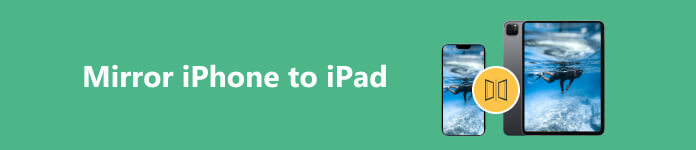
Bölüm 1. iPhone'unuzu iPad'e Yansıtabilir misiniz?
Ekran yansıtma, bir cihazın ekranının içeriğini diğerine kablosuz olarak görüntüleme özelliğidir. Bizim durumumuzda, bir iPhone ekranını bir iPad'e yansıtmayı içerir. Bu, iPhone'unuzun sorunsuz işlevselliğini korurken daha büyük bir ekran görüntüleme deneyiminin keyfini çıkarmanızı sağlar.
AirPlay, iPhone veya iPad'inizi bir Apple TV'ye veya Mac'e yansıtmanıza izin verse de, iPhone'dan iPad'e ekran yansıtmayı desteklemez. Dolayısıyla, iPhone'unuzda Screen Mirroring'e dokunduğunuzda, iPad'inizi mevcut cihazlar listesinden bulamazsınız. Bir iPhone'u bir iPad'e yansıtmak için üçüncü taraf bir uygulamaya güvenmelisiniz.
Bölüm 2. ApowerMirror Kullanarak iPhone'u iPad'e Yansıtma
Yukarıda bahsedildiği gibi, iPhone ekranınızı bir iPad'e yansıtmak için üçüncü taraf bir ekran yansıtma uygulamasına ihtiyacınız var. Burada, iPhone'unuzu iPad'e yansıtmak için kullanımı kolay ApowerMirror'ı örnek olarak alıyoruz.
1. Adım Hem iPhone'unuzun hem de iPad'inizin aynı Wi-Fi ağına bağlı olduğundan emin olun. App Store'dan iPhone ve iPad'inize ApowerMirror uygulamasını yükleyin.
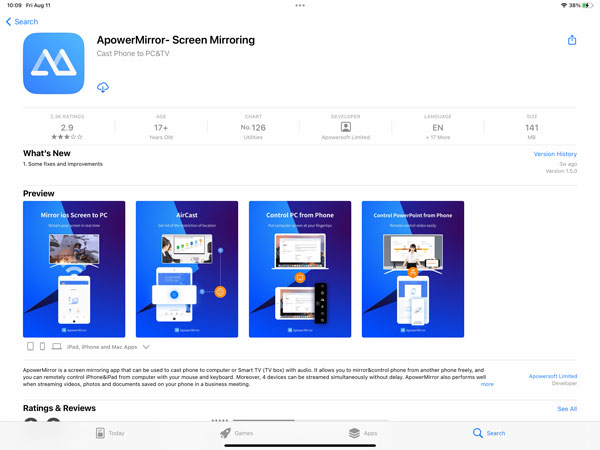
2. Adım iPhone'unuzdaki ekran kaydı uygulamasını açın ve konumunuzu kullanmasına izin verin. Bu işlem, ApowerMirror'ın Wi-Fi adınıza erişmesini sağlar. ApowerMirror'u iPad'inizde açın ve aynı izni verin.
3. Adım Odokun LocalCast Kullanılabilir cihazları algılamak için düğmesine basın. Ekran Yayını açılır penceresini görüntülemek için Apowersoft iPad'i seçin. Musluk Yayını Başlat iPhone ekranınızı iPad'inize yansıtmak için. Benzer adımlarla iPad'inizi iPhone'unuza kolayca yansıtabilirsiniz.
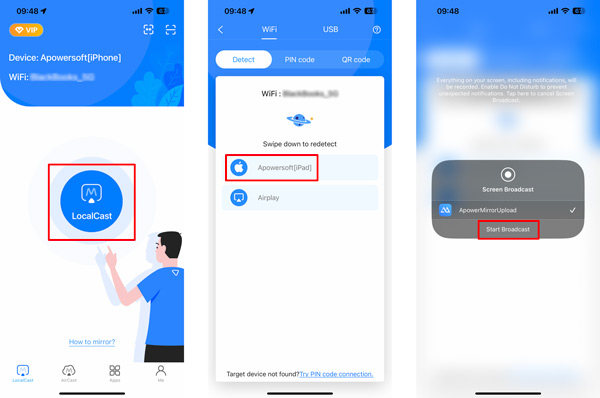
ApowerMirror, iPhone'unuzu bir QR kodu aracılığıyla iPad'e yansıtmanıza da olanak tanır. iPad'inizdeki LocalCast düğmesine dokunun ve QR code sekmesi. Dokunmak QR kodum Ekran yansıtma kodunu görüntülemek için sağ alt köşedeki iPhone'unuzdaki QR kodu sekmesine gidin ve iPad'inizdeki QR kodunu taramak için kamerayı kullanın.
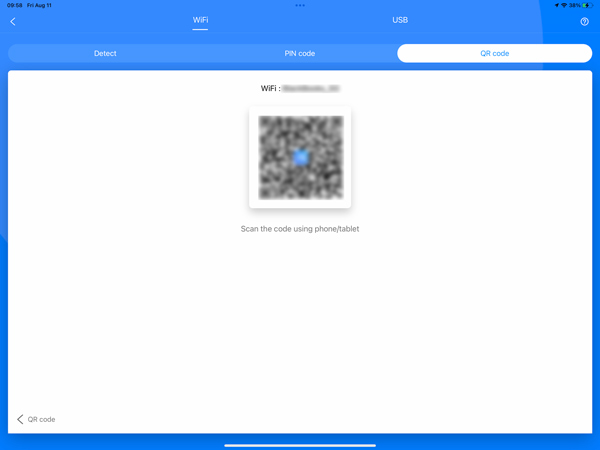
Bölüm 3. iPhone veya iPad'i Windows PC'ye Nasıl Yansıtırsınız?
iPhone iPad'inizi bir Windows PC'ye yansıtmak için Apeaksoft gibi üçüncü taraf bir uygulama kullanabilirsiniz. Telefon Aynası, AirServer veya Reflektör. İşte Phone Mirror'ı kullanmak için adım adım bir kılavuz. iOS ve Android cihazlarınızı bir Windows 11/10/8/7 bilgisayara sorunsuz bir şekilde yansıtmanıza olanak tanır.

4,000,000 + Yüklemeler
iPhone, iPad ve Android ekranlarınızı bir Windows PC'ye yansıtın.
Wi-Fi veya USB üzerinden iPhone iPad ekran yansıtmayı başlatmanın esnek yollarını sunun.
Sık kullanılan tüm iOS, Android ve Windows cihazlarını destekleyin.
iPhone veya Android ekranınızı yakalayın ve ekran yansıtma sırasında ekran görüntüsü alın.
1. Adım Bu iPhone iPad ekran yansıtma yazılımını bilgisayarınıza ücretsiz indirin. Başlatın ve seçin iOS Aynası seçenek. PC'nize bir Android telefon yayınlamak istiyorsanız, burada Android Mirror özelliğini seçmelisiniz.

2. Adım iPhone'unuzun kilidini açın ve kontrol Merkezi. Dokunun ekran Yansıtma düğmesine basın ve dokunun Apeaksoft Telefon Aynası. senin iPhone şimdi Windows PC'nizde yansıtılmalıdır Phone Mirror aracı aracılığıyla.

Bölüm 4. iPhone'u iPad'e Yansıtmayla İlgili SSS
Ekran neden bir iPhone'u bir iPad'e yansıtır?
iPhone'un iPad'e ekran yansıtması kullanıcılara bazı avantajlar sağlıyor. iPhone ekranınızı iPad'e yansıtarak daha büyük bir ekrana erişebilirsiniz. Özellikle video izlerken, sunum yaparken veya multimedya içeriğinin keyfini çıkarırken kullanışlıdır. Önemli belgelere başvurmanız, e-postaları incelemeniz veya iş arkadaşlarınızla işbirliği yapmanız gerekiyorsa, daha büyük bir ekrana sahip olmak iş akışınızı önemli ölçüde geliştirebilir. iPhone uygulamalarınızla etkileşimde bulunmak için iPad'in sezgisel ve kullanıcı dostu arayüzünden yararlanabilirsiniz.
iPhone'unuzdan Mac'inize ekran yansıtma yapabilir misiniz?
evet rahatlıkla yapabilirsin iPhone'unuzu bir Mac'e yansıtın yerleşik AirPlay özelliğini kullanarak. iPhone ve Mac'inizi aynı Wi-Fi ağına bağlayın. Ardından iPhone'unuzdaki Kontrol Merkezine gidin. Ekran Yansıtma seçeneğine dokunun ve mevcut cihazlardan Mac'inizi seçin. Bağlandıktan sonra, iPhone'unuzun ekranı Mac'inize yansıtılarak, Mac'inizi kullanarak iPhone'unuzun ekranını görüntülemenize ve onunla etkileşimde bulunmanıza olanak tanır.
Mac ekranımı iPad'ime nasıl yansıtabilirim?
Mac ekranınızı bir iPad'e yansıtmak için Sidecar adlı yerleşik özelliği kullanabilirsiniz. Mac'inizde sol üst köşedeki Apple menüsünü tıklayın ve Sistem Tercihleri'ni seçin. Sistem Tercihleri penceresinde Sepet'i seçin. Sepet tercihlerinde, kullanılabilir cihazların bir listesini görmelisiniz. Mac ekranınızı yansıtmak istediğiniz iPad'i seçin. iPad ve Mac yeteneklerinize bağlı olarak iPad'inizi ikincil bir ekran veya hatta bir çizim tableti olarak kullanabilirsiniz. Sidecar özelliğinin Mac'inizde macOS Catalina veya sonraki bir sürümünü ve iPad'inizde iOS 13 veya sonraki bir sürümünü gerektirdiğini lütfen unutmayın.
Sonuç
Bir iPhone'u bir iPad'e yansıtan ekran her iki cihazın yeteneklerini kullanmak için uygun ve eğlenceli bir yol sağlar. İster eğlence, üretkenlik veya eğitim amaçlı olsun, bu özellik iPhone'unuzun aşinalık ve işlevselliğinden yararlanırken daha büyük iPad ekranının tüm avantajlarından yararlanmanızı sağlar.








